Cara Mengaktifkan atau Melumpuhkan Ingat Aplikasi Saya di Windows 11
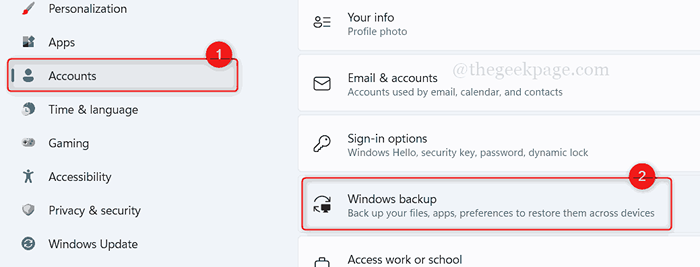
- 2497
- 87
- Noah Torp
Sekiranya pengguna telah kehilangan sistemnya atau ia rosak di luar pembaikan, dia harus pergi untuk yang baru. Sekarang pengguna harus mengambil semua butirannya dari komputer riba lama ke yang baru tetapi tidak mungkin dalam kes ini. Bukankah baik jika Windows ingat semua tetapan dan aplikasi anda melalui akaun Microsoft anda dan anda boleh mengembalikan semua data anda ke mana -mana peranti lain? Ya! Oleh itu, Windows 11 mempunyai ciri yang dipanggil Rema My Apps, yang jika diaktifkan, ingat semua aplikasi anda yang dimuat turun dari kedai Microsoft. Sekiranya anda menantikan cara melakukannya, maka siaran ini akan membantu anda bagaimana untuk mengaktifkan atau melumpuhkan ingat aplikasi saya di Windows 11.
Cara Mengaktifkan atau Melumpuhkan Ingat Aplikasi Saya di Windows 11
Langkah 1: Tekan Windows + I Keys bersama pada papan kekunci anda untuk membuka aplikasi Tetapan pada sistem anda.
Langkah 2: Kemudian, pergi ke akaun di menu sebelah kiri tetingkap Tetapan.
Langkah 3: Klik pada pilihan Windows Backup di bahagian bawah halaman Akaun seperti yang ditunjukkan di bawah.
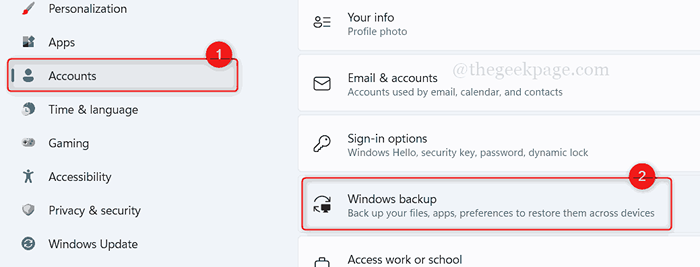
Langkah 4: Untuk membolehkan ingat ciri aplikasi saya, klik pada butang Togol Ingat aplikasi saya untuk menghidupkannya Pada seperti yang ditunjukkan di bawah.
CATATAN : Anda dapat melihat Senarai aplikasi disandarkan Setelah diaktifkan.
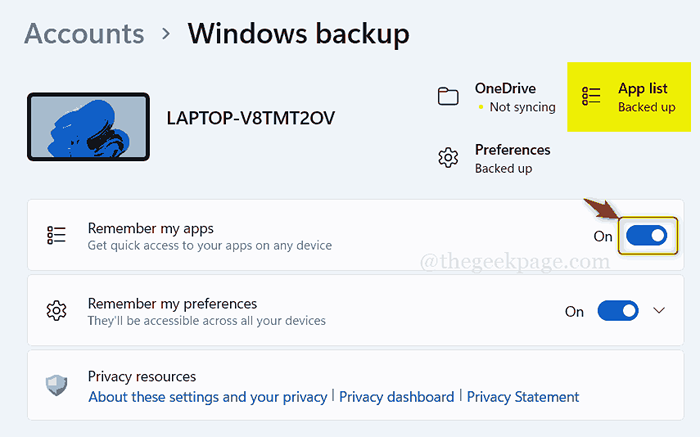
Langkah 5: Sekiranya anda ingin melumpuhkan ciri ini, sila klik Ingat aplikasi saya togol butang untuk menghidupkannya Mati seperti yang ditunjukkan di bawah.
CATATAN: Setelah ia dilumpuhkan, ia akan menunjukkan Senarai aplikasi tidak disandarkan di bahagian atas halaman.
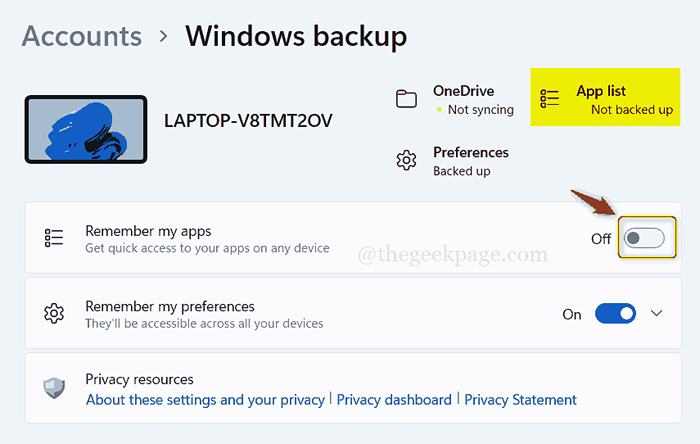
Itu sahaja.
Semoga jawatan ini bermaklumat dan bermanfaat.
Sila tinggalkan komen kami di bawah untuk sebarang pertanyaan.
Terima kasih kerana membaca!
- « Cara menukar pilihan untuk menandakan e -mel seperti yang dibaca di Outlook
- Betulkan Kod Ralat Pemasangan Halo Infinite (Kempen) 0x80070032, 0x80070424 atau 0x80070005 pada aplikasi xbox »

